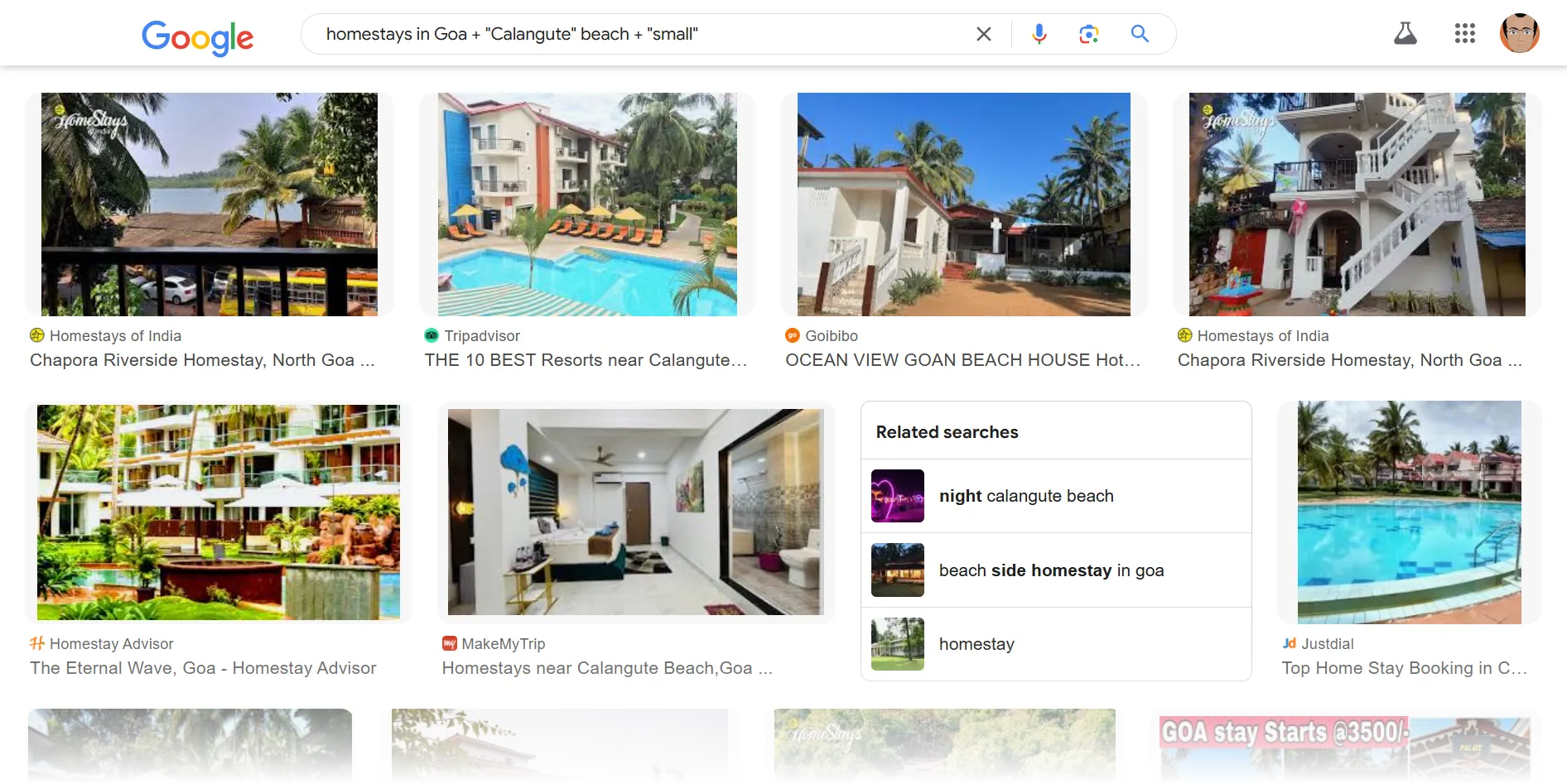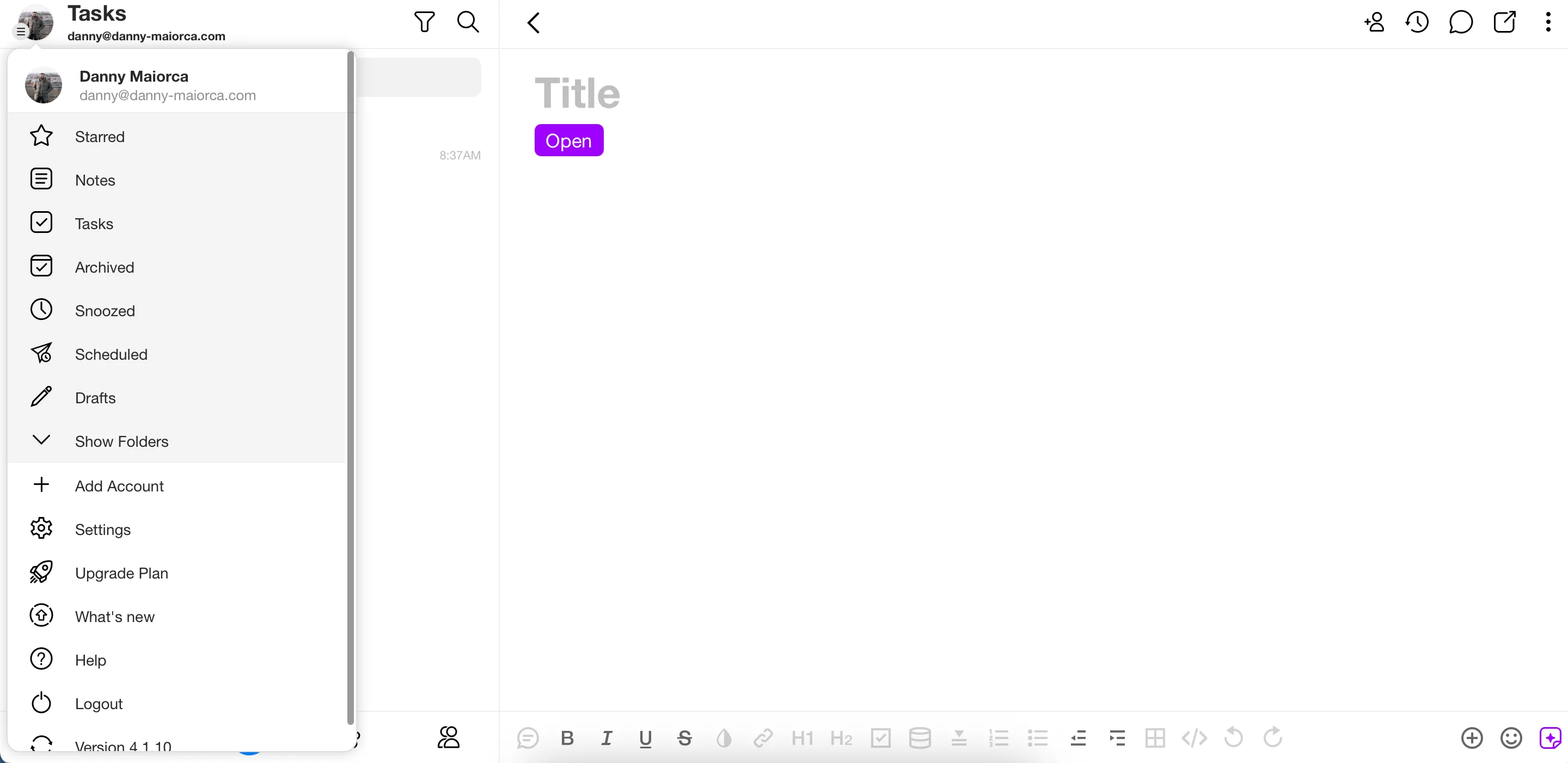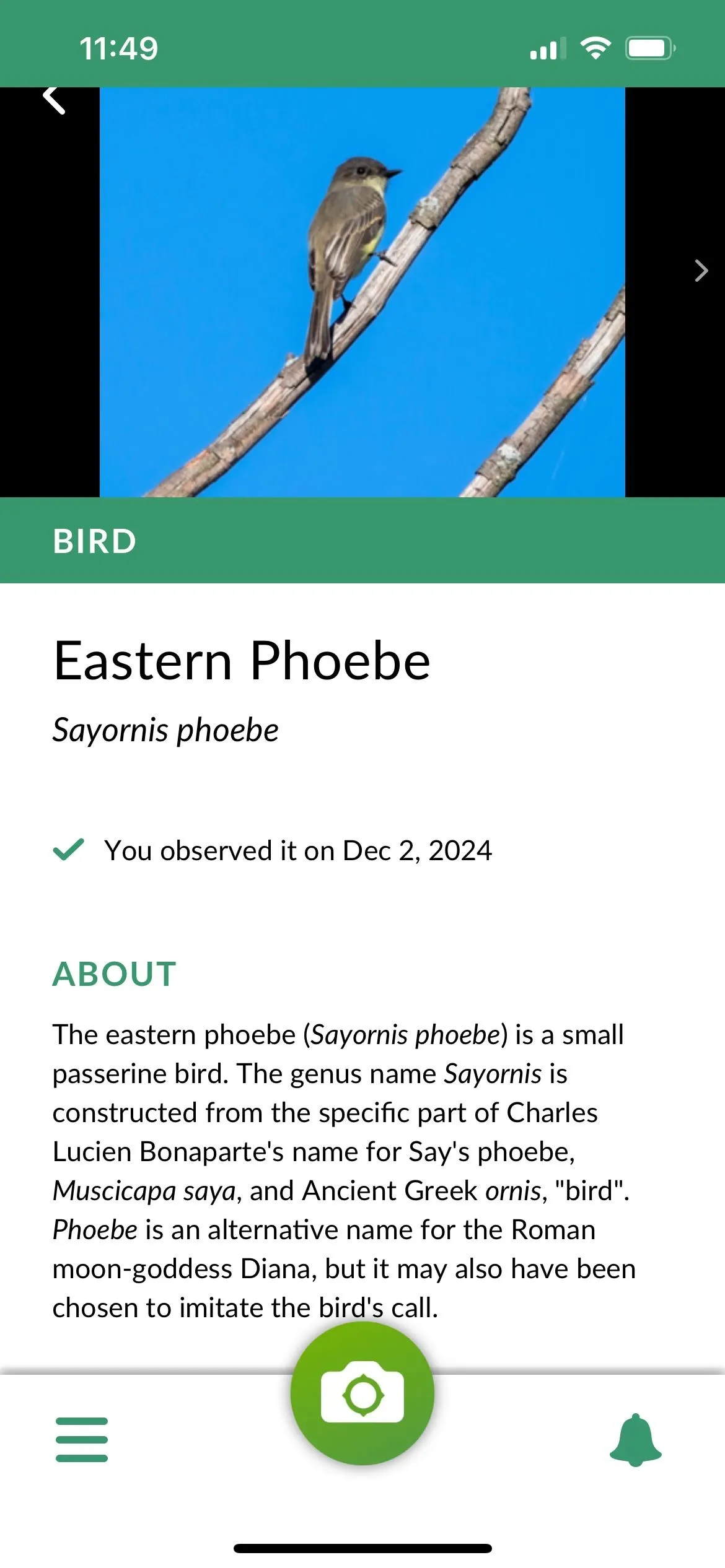Hệ điều hành Windows được tích hợp vô số tính năng hữu ích mà đa số người dùng không hề hay biết, bởi chúng thường bị ẩn hoặc tắt mặc định. Dù sở hữu khả năng vượt trội, những tính năng này lại không được bật ngay từ khi khởi động, gây lãng phí tiềm năng to lớn trong việc nâng cao hiệu suất, bảo mật và trải nghiệm sử dụng. Là một chuyên gia công nghệ tại thuthuatdidong.net, chúng tôi nhận thấy việc kích hoạt những tùy chọn này có thể thay đổi hoàn toàn cách bạn tương tác với máy tính của mình. Bài viết này sẽ đi sâu vào 9 tính năng quan trọng mà chúng tôi luôn khuyến nghị bạn nên bật ngay lập tức để tận hưởng một trải nghiệm Windows trực quan, an toàn và hiệu quả hơn.
9. Hiển Thị Đuôi File (File Extensions)
Windows mặc định ẩn phần đuôi của tên file, điều này gây khó khăn trong việc phân biệt các loại file, đặc biệt là với các định dạng phương tiện tương tự như JPEG, PNG, SVG cho ảnh, hoặc MP3, M4A, WAV cho âm thanh. Quan trọng hơn, khi đuôi file bị ẩn, phần mềm độc hại có thể dễ dàng ngụy trang thành một file thông thường bằng cách sử dụng các biểu tượng quen thuộc của Windows để đánh lừa người dùng.
Việc làm hiển thị đuôi file cho phép bạn dễ dàng nhận biết ngay lập tức liệu đó là file JPG, PNG, RAW, hay một thứ gì đó đáng ngờ hơn như một file thực thi (executable) giả dạng tài liệu. Điều này cũng giúp bạn chỉnh sửa đuôi file để khắc phục các nhãn loại sai hoặc xác định cách một file sẽ được mở.
Dưới đây là một thư mục chứa các file thiết kế 3D của chúng tôi. Nếu không có đuôi file hiển thị, chúng tôi sẽ không thể phân biệt được đâu là file STL, 3MF hay OBJ.
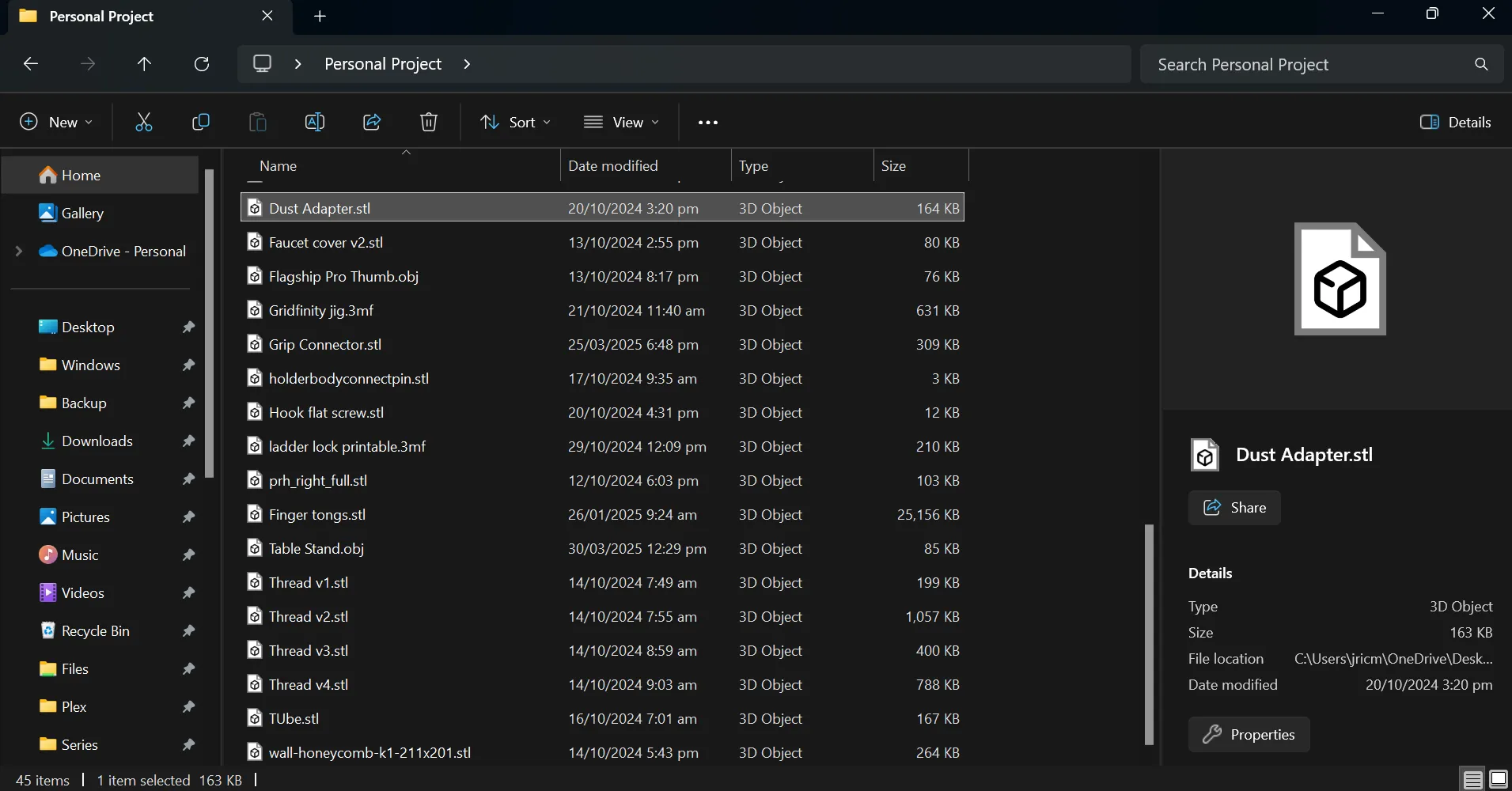 Hiển thị đuôi file trong File Explorer trên Windows với các file thiết kế 3D
Hiển thị đuôi file trong File Explorer trên Windows với các file thiết kế 3D
Có nhiều cách khác nhau để hiển thị đuôi file trên Windows, nhưng cách đơn giản nhất là mở File Explorer, chuyển đến tab View, chọn Options, và bỏ chọn Hide extensions for known file types (Ẩn đuôi file cho các loại file đã biết). Bạn cũng có thể điều chỉnh cài đặt này thông qua Registry hoặc Group Policy nếu quản lý nhiều máy tính. Theo chúng tôi, tính năng hiển thị đuôi file nên được bật mặc định, vì đây là một thay đổi nhỏ nhưng giúp mọi người sử dụng an toàn hơn rất nhiều.
8. Hiển Thị File Ẩn (Hidden Files)
Cùng với đuôi file, Hiển thị file ẩn là một cài đặt khác mà chúng tôi luôn bật ngay lập tức. Windows ẩn rất nhiều thư mục quan trọng theo mặc định, bao gồm các file cấu hình, dữ liệu ứng dụng và bộ nhớ đệm mà hầu hết người dùng không bao giờ thấy. Mặc dù điều này giúp ngăn chặn những thay đổi ngẫu nhiên, nhưng nó có thể trở thành một trở ngại lớn nếu bạn cần khắc phục sự cố hoặc di chuyển cài đặt của mình sang một thiết bị mới.
Ví dụ, chúng tôi thường cần sao chép các file cấu hình cho một số ứng dụng khi thiết lập máy tính mới hoặc đồng bộ hóa cài đặt giữa các thiết bị. Nếu không tiết lộ các file ẩn, người dùng không chuyên sẽ khó hoặc không thể định vị và sao chép những file cấu hình quan trọng này.
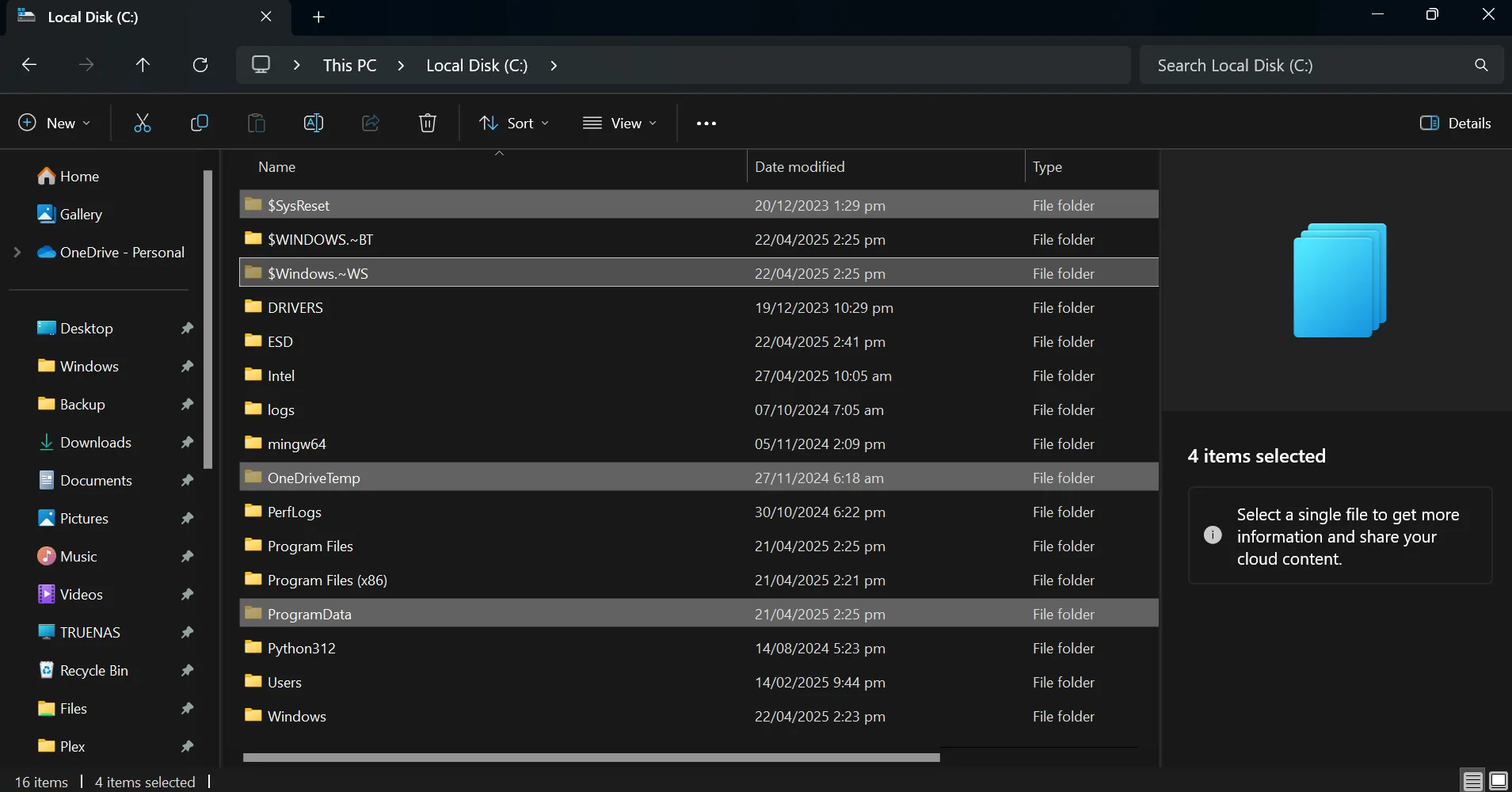 Mở chế độ hiển thị file ẩn trong Windows giúp người dùng dễ dàng truy cập thư mục hệ thống
Mở chế độ hiển thị file ẩn trong Windows giúp người dùng dễ dàng truy cập thư mục hệ thống
Tương tự như đuôi file, việc hiển thị file ẩn cũng rất dễ dàng. Chỉ cần mở File Explorer, chuyển đến tab View, và chọn Hidden items (Mục bị ẩn). Bạn cũng có thể bật/tắt cài đặt này trong Settings > System > Storage > Advanced storage settings, hoặc sử dụng Control Panel hoặc Windows Terminal để kiểm soát chi tiết hơn. Việc bật tính năng này mặc định sẽ giúp người dùng tiết kiệm vô số thao tác và tránh nhầm lẫn khi quản lý hệ thống của họ.
7. Tính Năng Storage Sense
Storage Sense là một trong những tính năng âm thầm hoạt động trong nền. Nó tự động xóa các file tạm thời, làm rỗng Thùng rác và quản lý bộ nhớ OneDrive, giúp giải phóng dung lượng mà bạn không cần phải suy nghĩ. Chúng tôi nhận thấy tính năng này đặc biệt hữu ích trên laptop của mình vì nó giúp tiết kiệm không gian và giữ cho thiết bị được tối ưu.
Đối với phần lớn chúng ta, thực sự không có nhược điểm nào khi bật Storage Sense mặc định. Như bạn có thể thấy, chúng tôi đã tiết kiệm được hơn 4GB dung lượng lưu trữ chỉ trong tháng vừa qua.
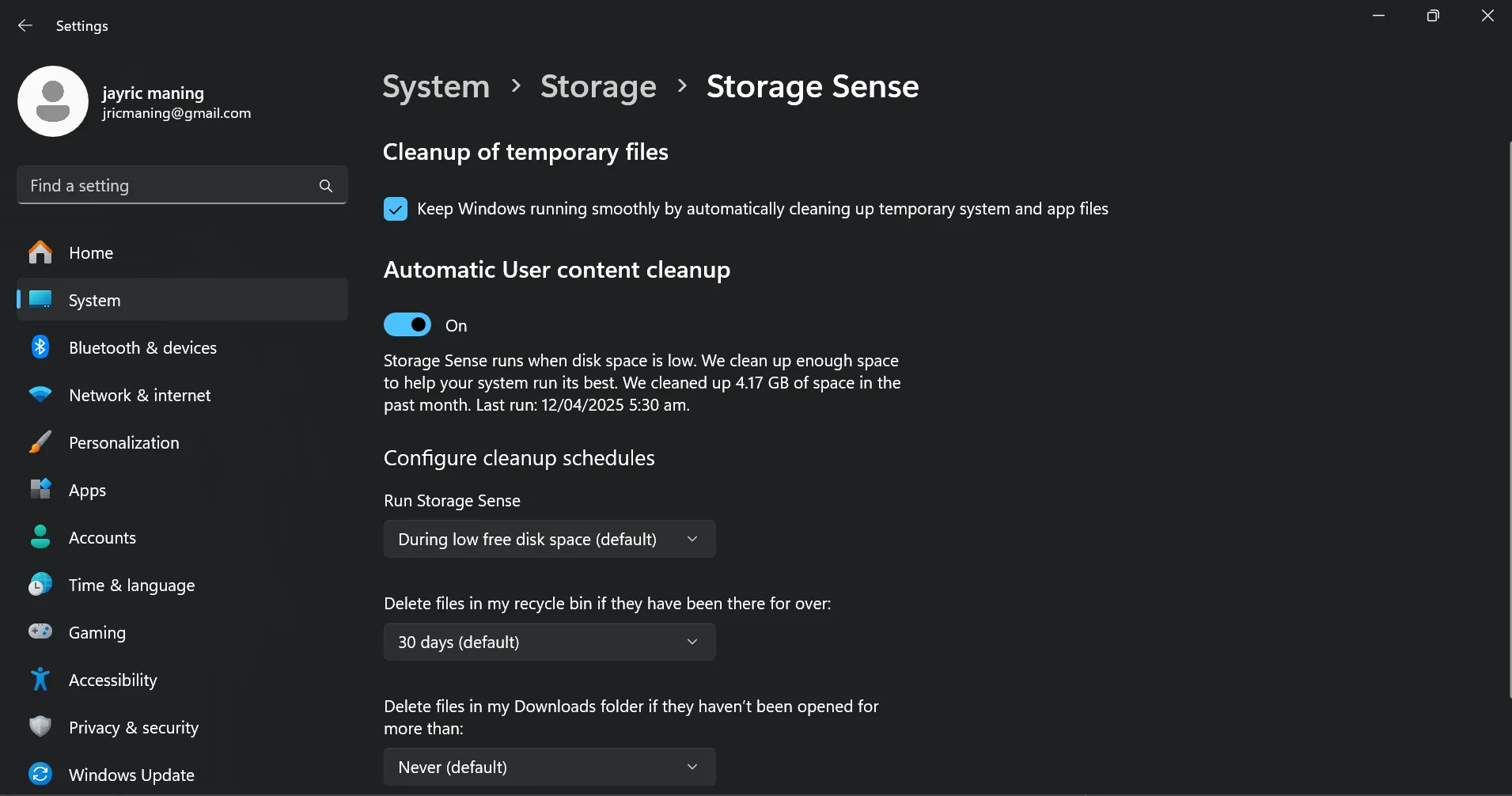 Tính năng Storage Sense của Windows giúp giải phóng hơn 4GB dung lượng lưu trữ một cách tự động
Tính năng Storage Sense của Windows giúp giải phóng hơn 4GB dung lượng lưu trữ một cách tự động
Bạn có thể bật Storage Sense trong Settings > System > Storage và đặt lịch trình chạy. Cá nhân chúng tôi chỉ đặt nó hoạt động bất cứ khi nào dung lượng đĩa trống thấp. Đối với người dùng quản trị, bạn có thể tự động hóa việc sử dụng Storage Sense trên nhiều máy bằng cách sử dụng Group Policy hoặc Registry.
6. Lịch Sử Clipboard (Clipboard History)
Clipboard History là một trong những tính năng mà chúng tôi sử dụng liên tục. Với tổ hợp phím tắt nhanh Windows Key + V, bạn có thể truy cập các mục đã sao chép gần đây (văn bản và ảnh chụp màn hình), ghim các mục yêu thích của mình, hoặc xóa toàn bộ danh sách khi bạn muốn một khởi đầu mới. Đây là một trong những tính năng mà chúng tôi thường xuyên sử dụng, đặc biệt khi thực hiện nghiên cứu sâu về một số chủ đề cho công việc và các dự án cá nhân.
Để bật nó, hãy vào Settings > System > Clipboard và bật công tắc Clipboard history. Đây là một công cụ tăng năng suất khổng lồ, và không có lý do gì mà nó không nên được bật mặc định. Một khi đã quen với nó, bạn sẽ không bao giờ muốn quay lại cách sao chép truyền thống nữa.
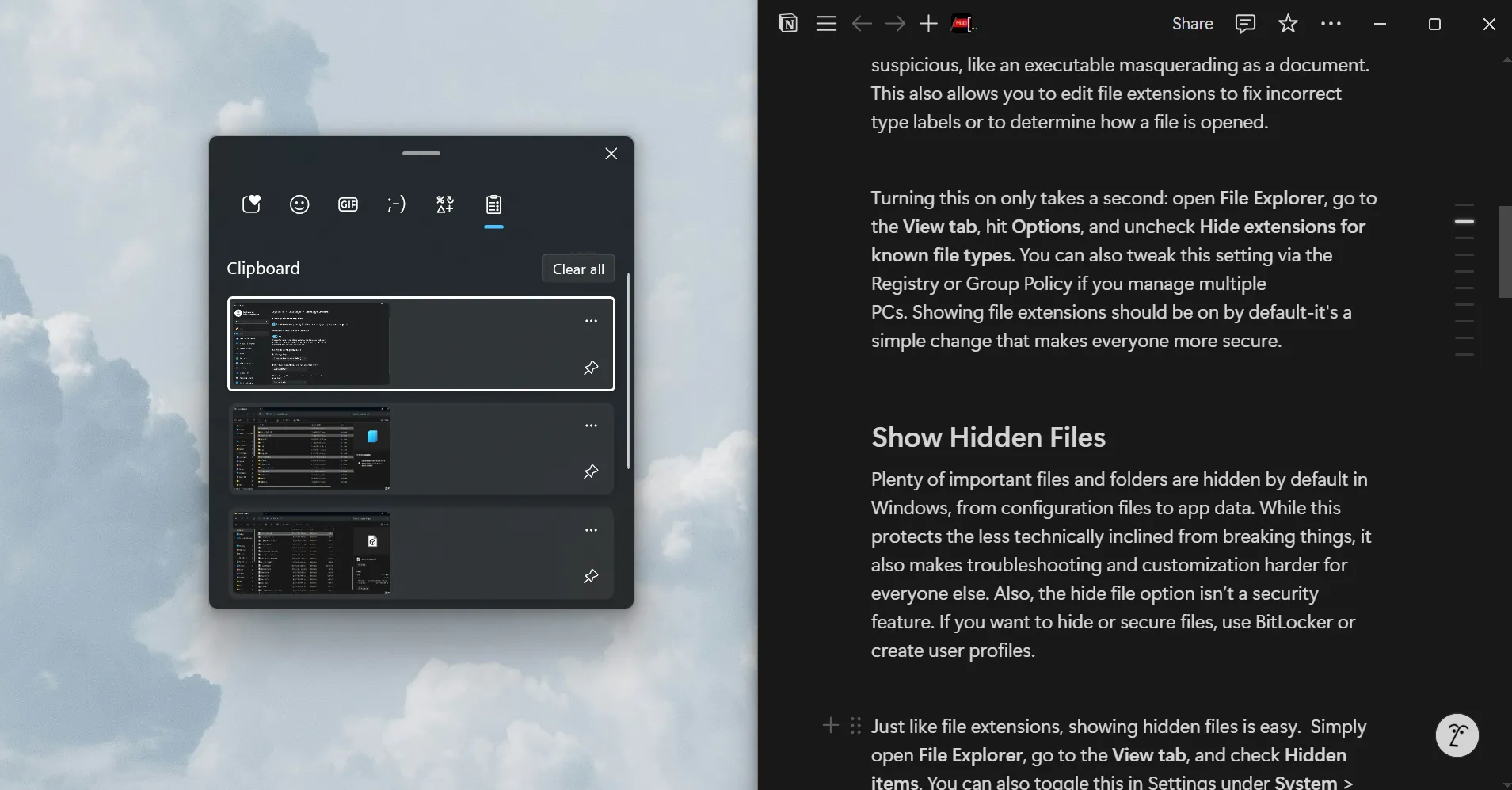 Sử dụng lịch sử Clipboard trên Windows để tăng năng suất công việc và nghiên cứu
Sử dụng lịch sử Clipboard trên Windows để tăng năng suất công việc và nghiên cứu
5. Focus Assist (Trợ Lý Tập Trung)
Thông báo là một yếu tố gây giảm năng suất, và Focus Assist của Windows giúp bạn chặn chúng khi bạn cần tập trung. Thông thường, Focus Assist chỉ tự động bật khi bạn nhân đôi màn hình, chơi game hoặc sử dụng ứng dụng toàn màn hình. Tuy nhiên, hầu hết mọi người cũng cần thời gian không bị xao nhãng cho công việc.
Việc bật Focus Assist mặc định, hoặc ít nhất là giúp lên lịch dễ dàng hơn, sẽ giúp mọi người hoàn thành nhiều việc hơn. Bạn có thể tùy chỉnh những thông báo nào được phép hiển thị (như báo thức hoặc danh bạ ưu tiên) và đặt các quy tắc riêng của mình trong Settings > System > Focus Assist. Cá nhân chúng tôi thích có Focus Assist trên bảng thông báo của mình. Điều này cho phép chúng tôi thuận tiện bật Focus Assist và đặt thời lượng bất cứ khi nào chúng tôi muốn tập trung vào một nhiệm vụ.
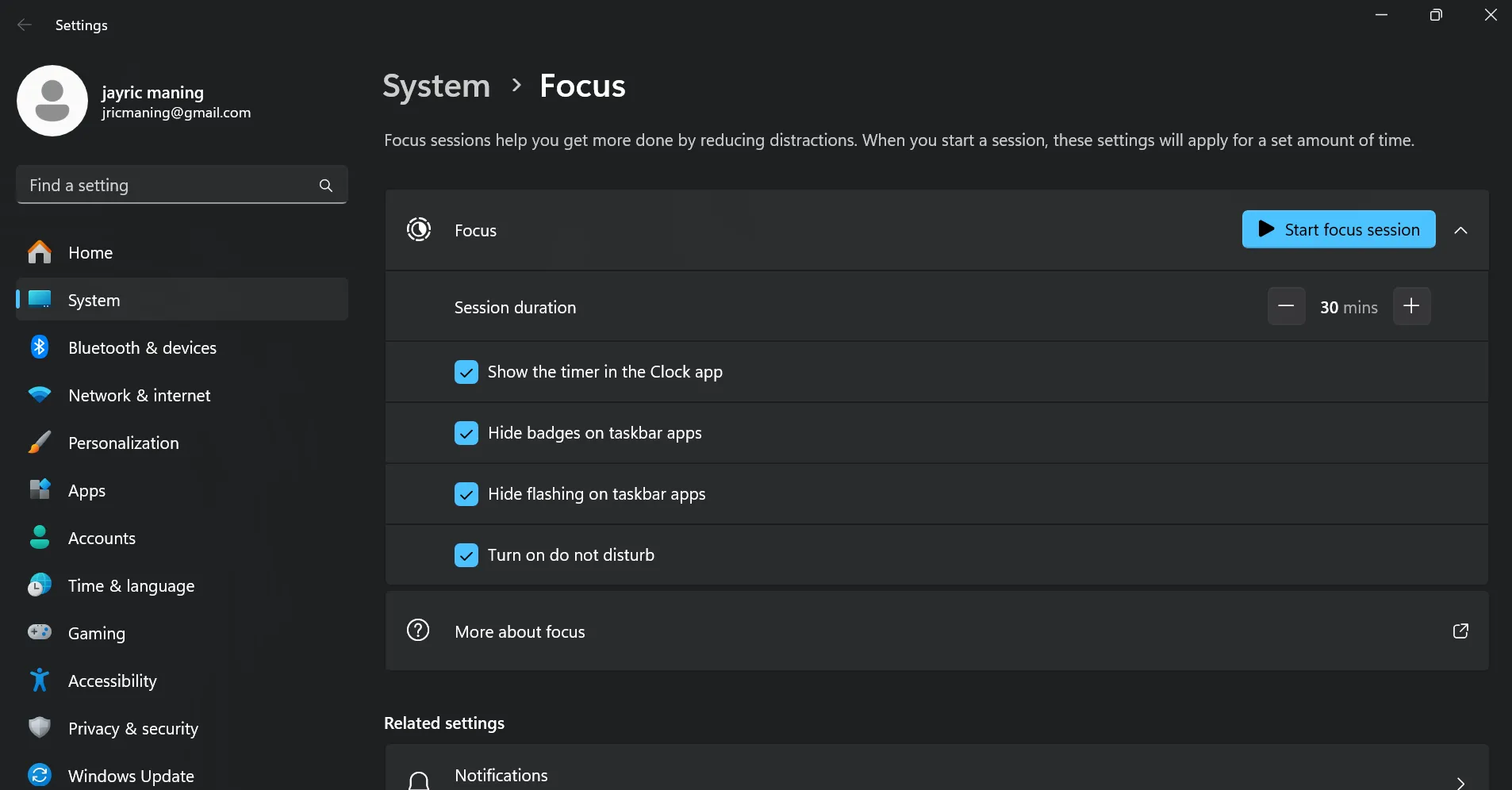 Thiết lập Focus Assist trên Windows để chặn thông báo và tập trung làm việc hiệu quả
Thiết lập Focus Assist trên Windows để chặn thông báo và tập trung làm việc hiệu quả
4. Chế Độ Night Light (Ánh Sáng Ban Đêm)
Night Light là một tính năng tích hợp của Windows giúp giảm lượng ánh sáng xanh phát ra từ màn hình bằng cách điều chỉnh màu sắc hiển thị sang tông màu ấm hơn. Tính năng này tự động kích hoạt sau khi mặt trời lặn hoặc trong khoảng thời gian bạn chỉ định. Bằng cách giảm ánh sáng xanh trên màn hình, Night Light có thể giúp giảm mỏi mắt và khó chịu, đặc biệt là vào ban đêm khi bạn đã dành hàng giờ nhìn vào màn hình.
Để kích hoạt tính năng này, hãy vào Settings > System > Display > Night light. Sau đó, bạn có thể chọn cường độ và thời gian bật tắt của tính năng.
 Cài đặt chế độ Night Light của Windows để giảm ánh sáng xanh, bảo vệ mắt vào ban đêm
Cài đặt chế độ Night Light của Windows để giảm ánh sáng xanh, bảo vệ mắt vào ban đêm
3. Màn Hình Ảo (Virtual Desktops)
Màn hình ảo là một tính năng năng suất của Windows đã thay đổi cách chúng tôi làm việc. Công cụ này cho phép bạn sắp xếp các cửa sổ đang mở vào các không gian làm việc riêng biệt, giúp bạn giữ tập trung và có sự phân chia rõ ràng giữa các nhiệm vụ khác nhau. Điều tuyệt vời về các màn hình ảo này là chúng vẫn duy trì trạng thái và có thể được truy cập ngay cả sau khi khởi động lại hoặc tắt máy tính Windows của bạn.
Để tạo một màn hình ảo, nhấn Windows Key + Tab và nhấp vào biểu tượng dấu cộng ở cuối màn hình. Bạn có thể tạo bao nhiêu màn hình nền tùy thích. Cá nhân chúng tôi giữ các màn hình nền riêng biệt cho các nhiệm vụ và sở thích khác nhau, chẳng hạn như viết, phát triển, giải trí và họp. Bạn thậm chí có thể tùy chỉnh từng màn hình bằng cách đặt tên và thiết lập hình nền độc đáo, giúp dễ dàng nhận ra không gian nào bạn đang sử dụng.
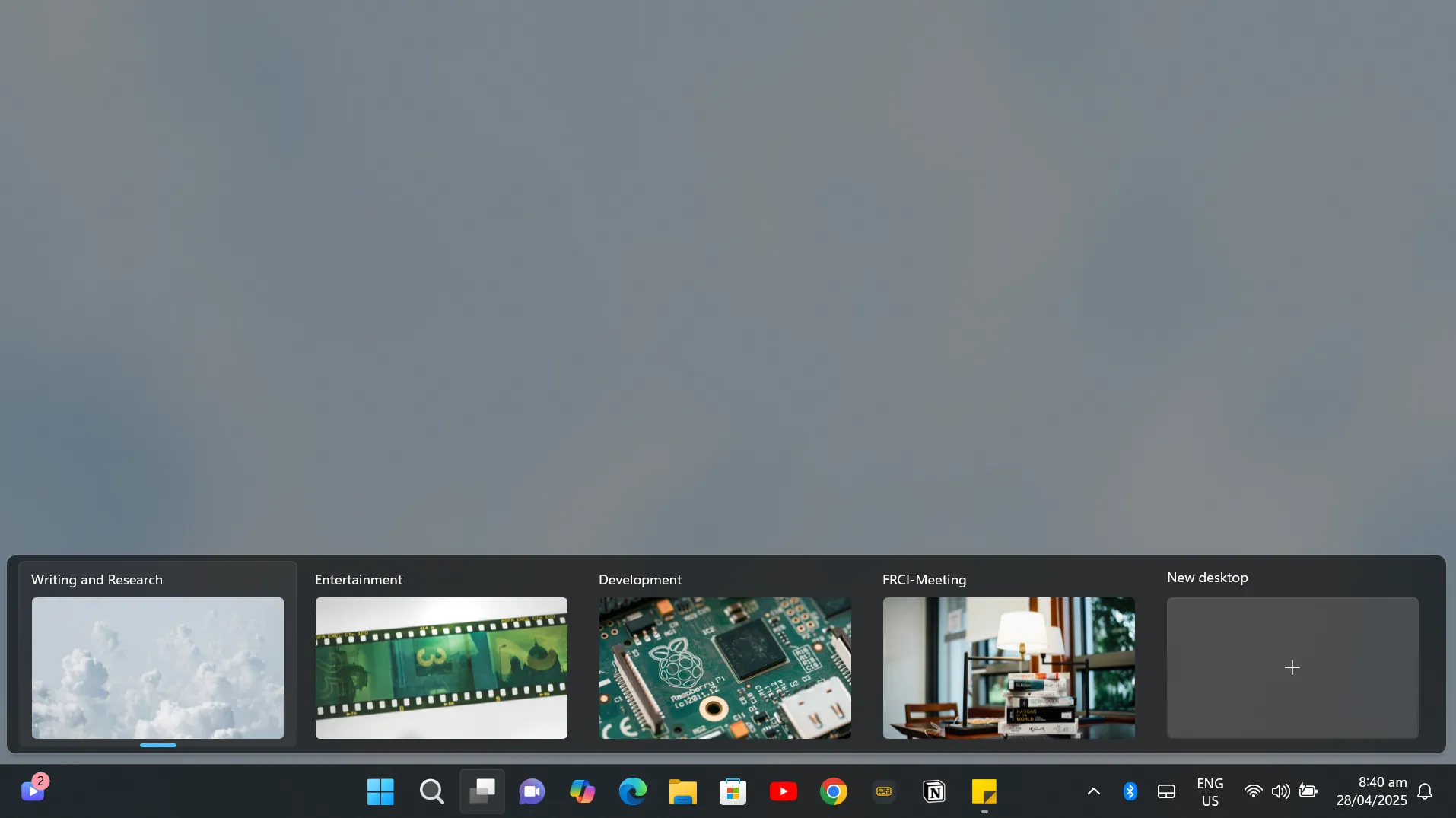 Tạo và quản lý các màn hình ảo (Virtual Desktops) trên Windows để tổ chức công việc khoa học hơn
Tạo và quản lý các màn hình ảo (Virtual Desktops) trên Windows để tổ chức công việc khoa học hơn
2. Tính Năng Tìm Thiết Bị (Find My Device)
Với rất nhiều người làm việc từ xa và mang laptop đi khắp mọi nơi, việc có một tính năng theo dõi phòng trường hợp bị mất cắp hoặc thất lạc là rất quan trọng. Windows cung cấp tính năng Find My Device, cho phép bạn theo dõi vị trí laptop của mình hoặc khóa nó từ xa. Tuy nhiên, tính năng này thường bị tắt mặc định.
Để bật nó, hãy vào Settings > Update & Security > Find My Device, và bật Save my device’s location periodically (Lưu vị trí thiết bị của tôi định kỳ). Để tính năng này hoạt động, bạn cũng cần bật dịch vụ định vị để có thể theo dõi thiết bị bất cứ khi nào nó được kết nối internet.
1. Khóa Động (Dynamic Lock)
Một tính năng bảo mật và quyền riêng tư khác mà bạn có thể triển khai trên máy tính của mình là Dynamic Lock. Tính năng này sẽ tự động khóa PC của bạn khi bạn rời đi, sử dụng tín hiệu Bluetooth của điện thoại làm cơ chế kích hoạt.
Chúng tôi thấy điều này đặc biệt hữu ích trên laptop khi làm việc tại các không gian làm việc chung (co-working space). Nó mang lại cho chúng tôi sự yên tâm, vì chúng tôi không phải lo lắng về việc ai đó truy cập laptop của mình nếu chúng tôi đi uống cà phê hoặc đi vệ sinh.
Để thiết lập khóa động trên máy tính của bạn, hãy vào Settings > Accounts > Sign-in options và chọn Dynamic lock. Sau đó, ghép nối điện thoại của bạn với máy tính qua Bluetooth. Đảm bảo Bluetooth được bật cho cả điện thoại và máy tính trước khi bạn rời khỏi thiết bị.
Hầu hết các tùy chọn này chỉ mất vài giây đến một phút để kích hoạt, nhưng tiện ích mà chúng mang lại sẽ giúp trải nghiệm Windows của bạn tốt hơn rất nhiều. Sau khi bật các tính năng này, bạn sẽ thấy Windows hoạt động trực quan hơn, hiệu quả hơn và được tùy chỉnh tốt hơn cho quy trình làm việc của bạn. Hãy thử những tính năng này, và bạn sẽ tự hỏi làm thế nào mình có thể sử dụng Windows mà không có chúng trước đây.